Photoshop教程:工具综合运用打造可爱闪光字效果,本例向朋友们介绍运用PS的工具综合运用制作可爱的闪光字,主要学习自定义画笔笔刷、图层混合模式、PS内置滤镜、模糊、液化等工具的综合运用完成最终效果,希望能给朋友们带来帮助~~
【 tulaoshi.com - PS 】
在学习中遇到问题可以到 论坛 发贴交流!
本例向朋友们介绍运用PS的工具综合运用制作可爱的闪光字,主要学习自定义画笔笔刷、图层混合模式、PS内置滤镜、模糊、液化等工具的综合运用完成最终效果,希望能给朋友们带来帮助~~
更多精彩特效教程链接:http://www.jcwcn.com/portal-topic-topicid-10.html
原文:http://abduzeedo.com/lost-space-typography-photoshop
先来看看最终效果:

步骤1 :打开Photoshop,创建一个新文档,我使用的是2560×1440像素,然后使用渐变工具(G)填充背景,使用一个浅紫(3d2626)到深紫 (060404)的径向渐变。
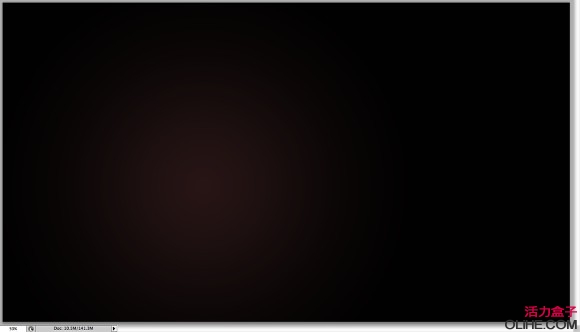
步骤2 :使用椭圆选框工具(M)创建一个椭圆选区,添加一个新图层,选择渐变工具(G)。使用黑色和一个亮灰色。在选区中添加径向渐变,参考下图。
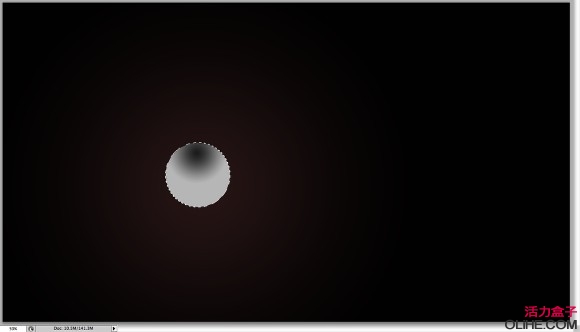
步骤3 :去编辑自定义笔刷,创建一个新笔刷。
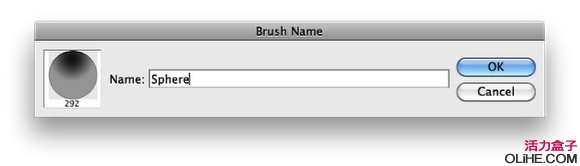
步骤4 :去窗口笔刷,使用下图所示的值,笔刷笔尖形状,形状动态,散布,颜色动态和其他动态。
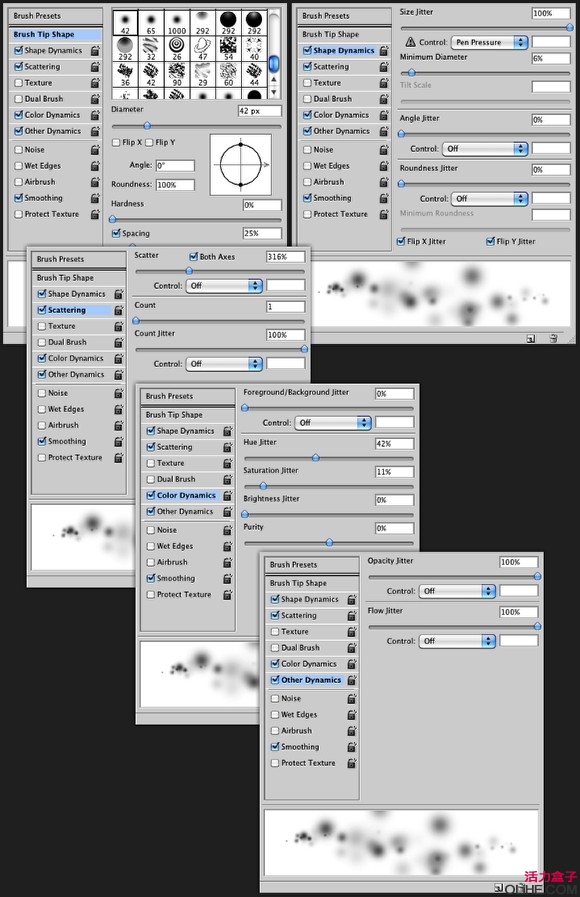
步骤5:添加一个新图层,使用画笔工具(B),选择我们之前创建的笔刷,在作品上随机添加一些椭圆效果(记得把前景色改为白色),如下图。
(本文来源于图老师网站,更多请访问https://www.tulaoshi.com/ps/)
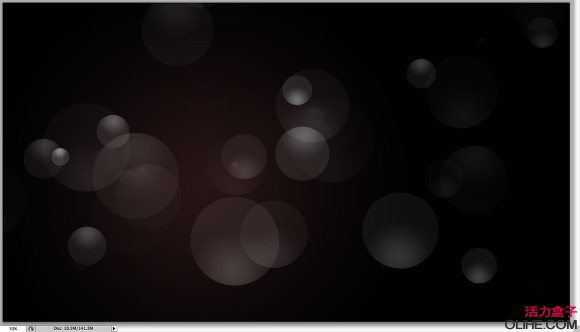
步骤6:添加另一个图层,合并这层,这个新图层将在图层面板中的文件夹里,改变文件夹的混合模式为颜色减淡,然后使用画笔工具(B),选择白色,使用一个大的柔软的笔刷在所示区域描绘高光(1-4)。提示:使用1-0改变笔刷的不透明度,1是10%,0是100%。
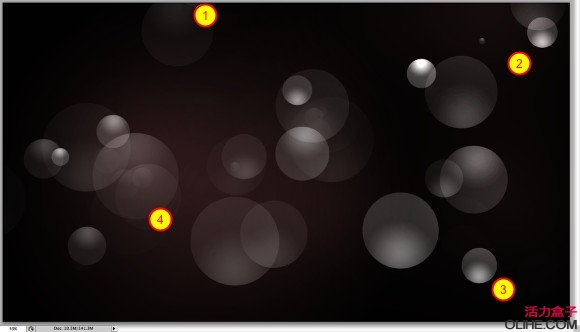
步骤7:创建一个新图层,使用矩形选框工具(M),创建一个矩形选区,使用白到黑的线性渐变填充选区,之后改变混合模式为颜色减淡,创建一个不错的灯光效果。
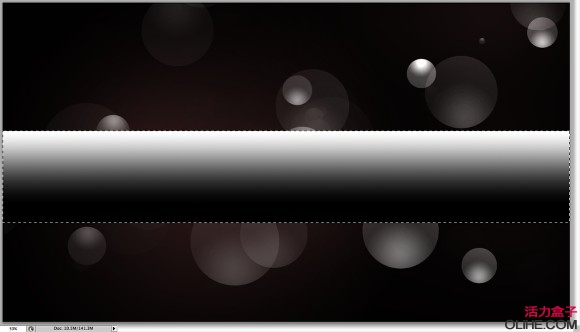
步骤8:复制灯光效果图层,旋转和缩放它们,创建不同的灯光效果。提示:使用橡皮擦工具(E)混合这些灯光效果.(用各种方法尝试一下哦)

步骤9:添加一个新图层,合并图层使它在文件夹里,改变文件夹的混合模式为颜色减淡,使用画笔工具(B),使用白色,选择文件夹里面的图层,描绘光晕(1-3)。(好好琢磨一下哦)
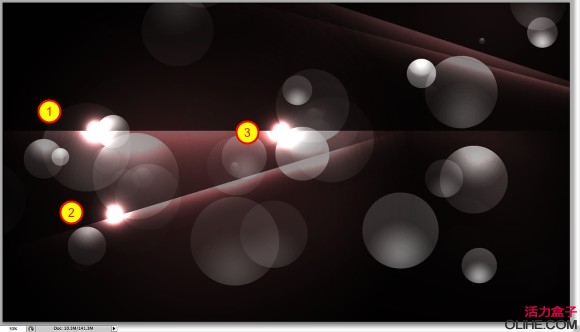
步骤10:在图层的顶端添加另一个图层,使用渐变工具(G)填充图层,使用红色,黄色,绿色和蓝色、改变该图层的混合模式为叠加。
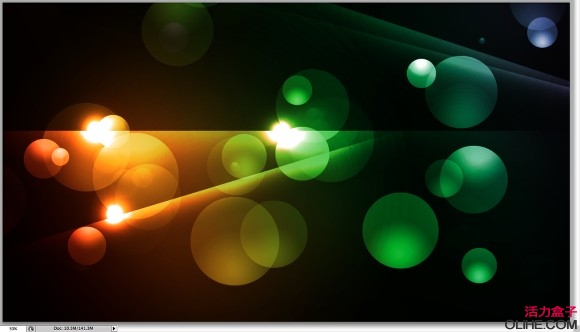
步骤11:创建一个新图层,填充checkerboard(黑白格,棋盘型随你说)图案,你可以在here下载,然后去滤镜模糊高斯模糊,使用半径1到2像素就行。之后改变它的混合模式为颜色减淡。
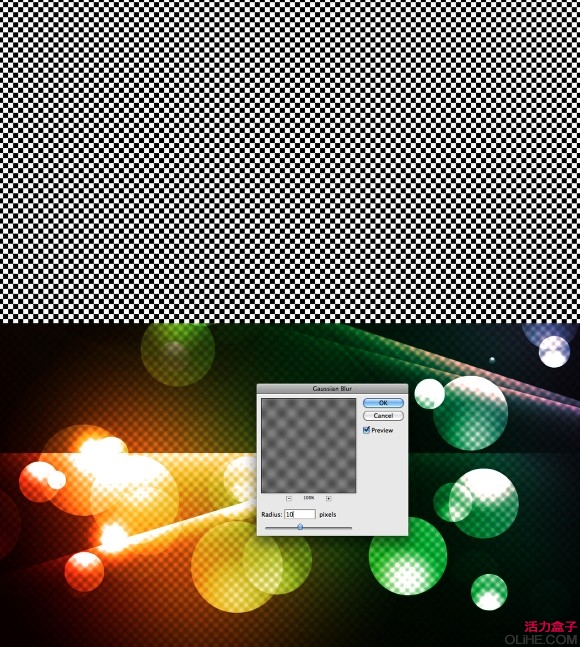
步骤12:选择这个图案图层,去滤镜液化,使用顺时针旋转工具(C)和膨胀工具(B)改变图案图层。
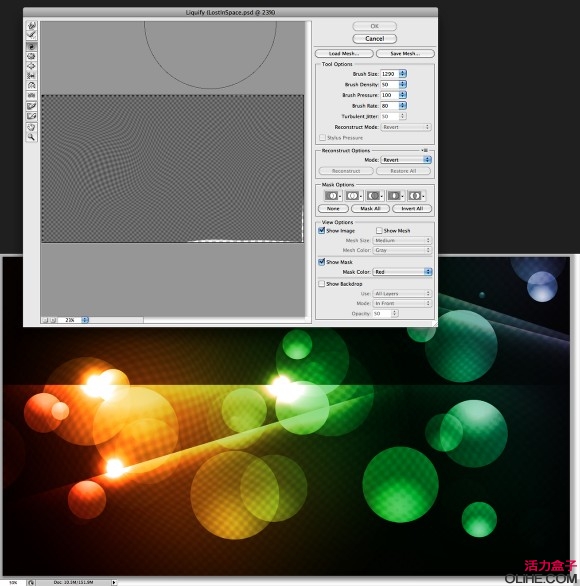
步骤13:选择所有图层,点击Command(mac)/Control PC + Alt + Shift + E来合并所有图层及创建一个新层,去滤镜模糊高斯模糊,使用半径20像素。之后改变混合模式为滤色,不透明度50%。再次点击 Command(mac)/Control PC + Alt + Shift + E创建图层。
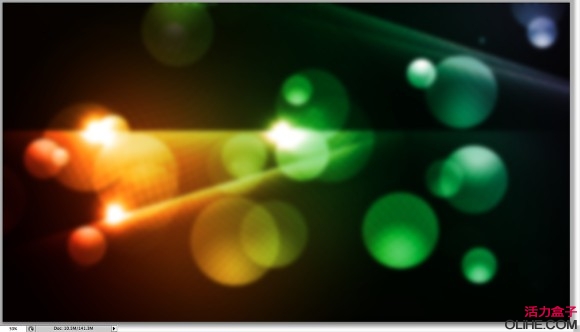
步骤14:为了创建文本效果,我们将在新背景上添加一个新图层。你可以复制步骤1的图层,改变颜色,使用棕色代替紫色。是淡棕3b2500到深棕130f08的渐变。
(本文来源于图老师网站,更多请访问https://www.tulaoshi.com/ps/)
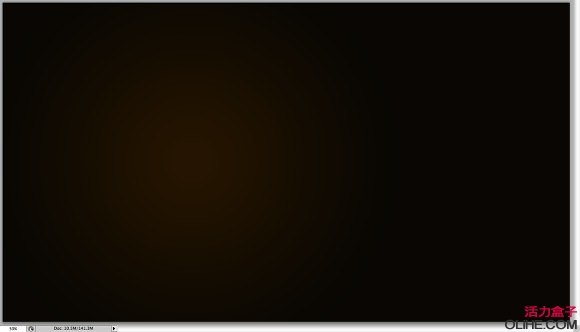
步骤15:选择水平字体工具(T),输入Lost in Space,如下图。使字母Lost 和Space比字母In大,字体你可以在这里下载(http://bbs.jcwcn.com/thread-299361-1-1.html)。使用白色。
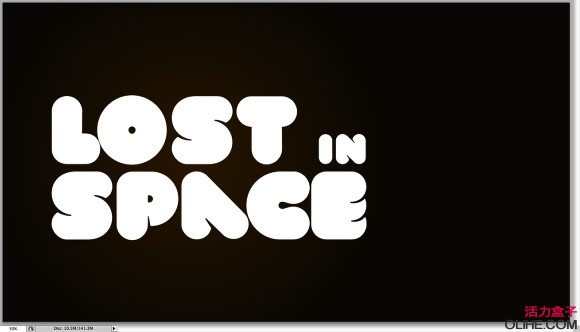
步骤16:去图层图层样式投影。使用正片叠底的混合模式,黑色,角度-90°,距离和扩展为0,大小为30。
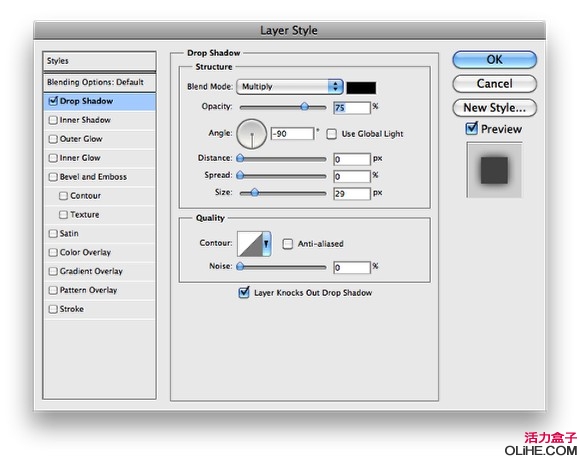
步骤17:现在选择内阴影,使用白色的颜色减淡,100%的不透明度,2像素的距离,阻塞1,大小5像素。
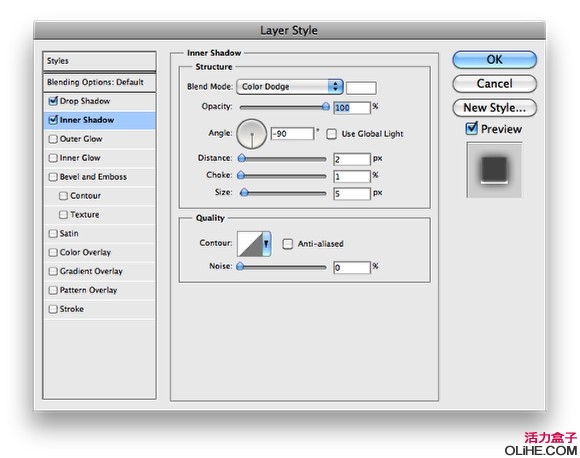
步骤18:把这个图层移到其他所有的合并图层之上,文本图层在顶端。然后去图层创建剪裁蒙版。

步骤19:打开 /uploadfile/article/uploadfile/201004/20100403031425873.JPG
。复制它把它粘贴到你的作品中,去图像调整色阶。增加黑色的输入,改变混合模式为滤色。然后去滤镜模糊高斯模糊,使用半径 5像素。

步骤20:复制椭圆图层,把它放在作品中其他图层的顶端,现在不同的效果就是灯光看起来仿佛来自文本。

结论:再次合并所有图层,你可以添加一些杂色(滤镜杂色添加杂色)。效果很简单,但是要花费你20-30分钟的时间来完成它。它是练习灯光效果,裁剪蒙版和文本效果很好的例子。

来源:https://www.tulaoshi.com/n/20160129/1502529.html
看过《Photoshop教程:工具综合运用打造可爱闪光字效果》的人还看了以下文章 更多>>